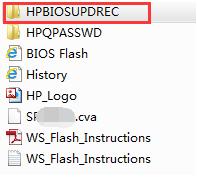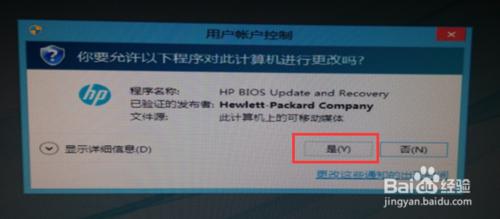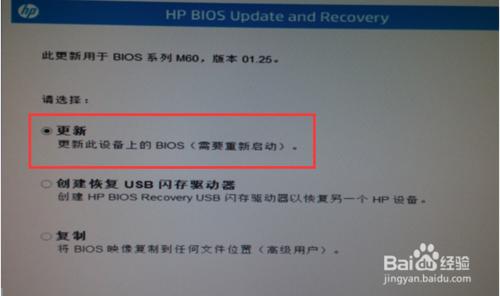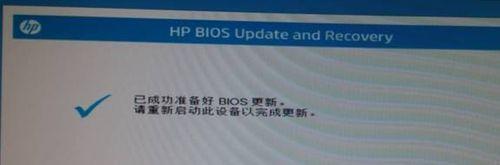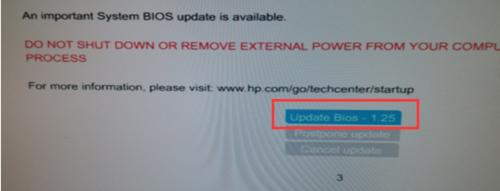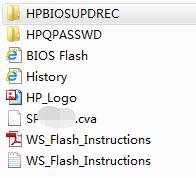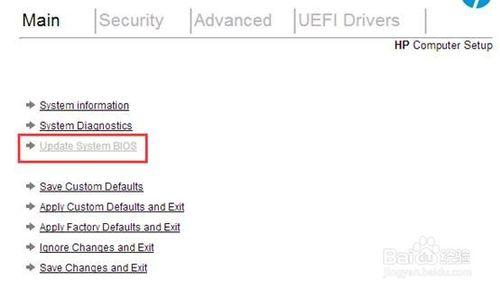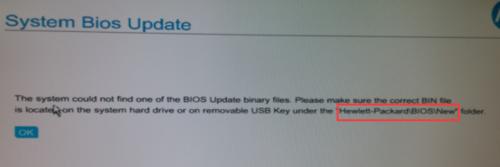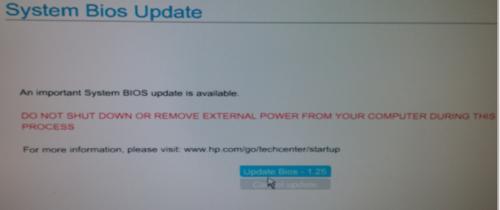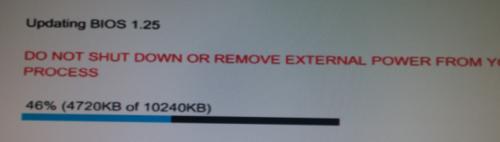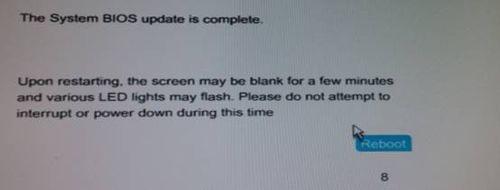本文介紹惠普工作站如何升級UEFI BIOS
常用的重新整理BIOS分為兩種方法:系統下重新整理及BIOS下重新整理。本文將逐一介紹兩種重新整理方法。
一、 系統下重新整理BIOS
到Hp官方網站Zx40機器驅動頁面下載bios檔案spxxxxx.exe,將spxxxxx.exe檔案右鍵解壓縮會出現spxxxxx資料夾,進入後會顯示出如下圖目錄。進入HPBIOSUPDREC資料夾。
雙擊執行HPBIOSUPDREC.exe,出現系統UAC提示後選擇“是”。
選擇“更新”。(建立恢復USB快閃記憶體驅動器選項可用於恢復其他機器的BIOS)。
會出現警告。
提示BIOS更新準備就緒,重啟裝置。
重新啟動後會自動進入BIOS,提示更新bios或者延遲更新,選擇“Update Bios”即可完成更新BIOS操作。
二、 BIOS下重新整理BIOS
到Hp官方網站Zx40機器驅動頁面下載bios檔案spxxxxx.exe,將spxxxxx.exe檔案右鍵解壓縮會出現spxxxxx資料夾,進入後會顯示出如下圖目錄。
在u盤根目錄下建立目錄Hewlett-Packard\BIOS\New,將HPBIOSUPDREC資料夾中的全部零散檔案拷入此路徑下.
按回車鍵後會有提示,需要將BIOS檔案放入U盤指定路徑下。
開機按F10進入BIOS,選擇“Update System BIOS”按回車鍵後會提示“Update Bios – 1.25”。
再按回車鍵確認後會進入重新整理進度。
重新整理成功,選擇“Reboot”重啟工作站。
注意事項
更新BIOS過程中請不要關閉工作站或拔下電源,否則將對工作站BIOS造成破壞以至於無法正常啟動故障。